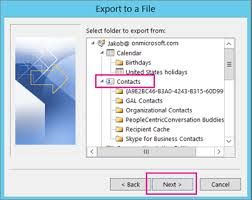Microsoft Officeay isang pamilya ng produkto na tumutulong sa mga customer na kumpletuhin at i-automate ang nakakapagod na personal at tanggapan na nauugnay sa opisina.
Opisina 2010 maaaring isang mas matandang bersyon ng suite ng Opisina, subalit, ito ay pa rin isang solidong pagpipilian para sa pagtatapos ng trabaho.
Sa panahon nito, ipinakilala ng Office 2010 ang maraming tinatanggap na mga pagbabago sa kung paano gumagawa ang Microsoft ng Opisina, tulad ng mga bagong pagpapahusay ng interface na ginagawa ang interface ng laso bilang default na pagtingin, pinalawig na suporta sa format ng file, mga tampok na co-authoring na pinapayagan ang mga gumagamit na i-edit ang parehong dokumento nang sabay-sabay pati na rin ang pagpapakilala ng posibleng pag-install ng suite sa alinman sa 32-bit o 64-bit.
Inilabas ng Microsoft ang Office 2010 sa maraming iba't ibang mga edisyon, upang maging tumpak, mayroong walong iba't ibang mga edisyon na magagamit sa merkado.
Halos bawat solong sangkap ng suite ay magagamit din upang mabili bilang isang nakapag-iisang aplikasyon.
Ang bawat isa sa walong edisyon ng Opisina 2010 ay magkakaiba sa iba, dahil ang mas mahal na mga mas mataas na bersyon ng Office 2010 ay nagsasama ng maraming mga application at serbisyo kaysa sa mga inilaan para sa paggamit ng bahay ng mga indibidwal.
kung paano ganap na transparent ang windows 10 taskbar
Ang isang bagay sa bawat bersyon at sa bawat aplikasyon ay pareho kailangan mong dumaan sa isang proseso upang ma-download at mai-install nang maayos ang iyong mga file, na maaaring maging nakalilito sa maraming mga edisyon na inaalok kasama ng iba't ibang mga paraan ng pagbabayad, kasama ang mga serbisyo at ang maraming mga application na kailangan mong malaman kung paano mag-install nang maayos sa iyong aparato.
Kung gusto mong malaman Paano i-install ang Office 2010 at aling bersyon ng bit ang pipiliin, mangyaring basahin ang aming artikulo para sa isang malalim na patnubay na nagpapaliwanag sa bawat bahagi ng proseso habang nakalista ang mga benepisyo ng paggamit ng ibang bit na bersyon din.
Nakasalalay sa iyong produkto sa Opisina at nais na bersyon ng bit, sundin ang aming gabay upang ma-download at mai-install nang maayos ang iyong mga programa nang hindi tumatakbo sa anumang mga error na maaaring mangailangan ng mahalagang oras at pagsisikap upang mag-troubleshoot.
Mga Kinakailangan sa System ng Microsoft Office 2010
Bago mo simulang i-install ang Office 2010, mahalagang repasuhin at unawain mo ang minimum na mga kinakailangan ng system para sa application suite.
Kung hindi natutugunan ang mga kinakailangang ito, maaaring hindi mo matamasa nang buo ang Office 2010, dahil sa pagkabigo na maabot ang minimum ay maaaring gawing mabagal at mahirap gamitin ang iyong mga application.
Ito ang mga minimum na kinakailangan ng system para sa dalawa sa Mga suite ng Office 2010 .
Kung nagmamay-ari ka ng ibang suite, ang mga kinakailangang ito sa pangkalahatan ay isang mahusay na pananaw upang matukoy kung ang iyong aparato ay maaaring hawakan ito o hindi, dahil ang mga pangunahing aplikasyon sa bawat suite ay nangangailangan ng parehong mga kundisyon upang matugunan.
Mga Kinakailangan sa Sistema ng Microsoft Office Home at Student 2010
| Nagpoproseso |
|
| Memorya |
|
| Hard disk |
|
| Ipakita |
|
| Sistema ng pagpapatakbo |
|
| Mga graphic |
|
| Karagdagang mga kinakailangan |
|
| Iba pa |
|
Mga Kinakailangan sa Sistema ng Microsoft Office Home at Student 2010
| Nagpoproseso |
|
| Memorya |
|
| Hard disk |
|
| Ipakita |
|
| Sistema ng pagpapatakbo |
|
| Mga graphic |
|
| Karagdagang mga kinakailangan |
|
| Iba pa |
|
Paano suriin kung anong bersyon ng Windows ang iyong pinapatakbo
Kung hindi mo nabuo ang iyong isip tungkol sa kung aling bit bersyon ng Office 2010 ang dapat mong gamitin, ililista namin ang mga dahilan upang magamit ang alinman sa mga ito kahit na mas inirerekomenda ang bersyon ng 64-bit, maaaring may mga pagkakataong naroon ang 32-bit na bersyon mas nakakaakit para sa iyo.
Ang pagpili nito ay mahalaga, dahil ang pag-install ay naiiba para sa parehong mga bersyon.
Windows 10
Mag-right click sa icon ng Windows sa kaliwang sulok sa ibaba ng iyong screen, piliin ang Sistema at suriin ang iyong Uri ng sistema upang makilala ang tamang bersyon ng iyong system.

Windows 7
I-click ang Magsimula button (icon ng Windows) sa kaliwang ibabang bahagi ng iyong screen, at i-type msinfo32.exe sa search box, at mag-click sa resulta.
Dadalhin nito ang Impormasyon ng System bintana, kung saan katabi Uri ng sistema maaari mong matukoy kung mayroon kang isang 32-bit system (X86-based PC) o isang 64-bit system (x64-based PC).

Windows Vista
Mag-click sa Magsimula menu (icon ng Windows) na matatagpuan sa kaliwang ibabang bahagi ng iyong screen, at pumili Control Panel mula sa menu sa kanan.
Mag-click Sistema at Pagpapanatili , pagkatapos pumili Sistema . Sa tabi ng uri ng System, dapat mong makita kung nagpapatakbo ka ng isang 32-bit o 64-bit na Windows.

Windows XP
I-click ang Magsimula menu, at mag-right click sa Aking computer , pagkatapos ay i-click ang Ari-arian pagpipilian sa menu. Kung ' x64 Edition 'ay nakalista sa ilalim Sistema , pinapatakbo mo ang bersyon ng 64-bit, at sa kabilang banda, kung wala ito, pinapatakbo ng iyong Windows XP system ang 32-bit na bersyon.
Bakit Dapat Mong Mag-install ng Office 2010 64-bit
Tandaan : Kung mayroon kang isang 64-bit na Windows, maaari mong mai-install ang parehong 32-bit at 64-bit na mga bersyon ng Office nang madali.
Kung nagtatrabaho ka sa mga malalaking file o malalaking hanay ng data at pinapatakbo ng iyong computer ang 64-bit na bersyon ng Windows, ang bersyon ng bit na ito ang tamang pagpipilian. Dapat mo ring piliin ang bersyon ng 64-bit kapag:
kung paano itago ang taskbar kapag fullscreen
- Nagtatrabaho ka sa mga malalaking hanay ng data, tulad ng mga workbook ng Office Excel na may sukat sa enterprise na may maraming mga kalkulasyon, mga talahanayan ng pivot, koneksyon sa mga panlabas na database.
- Gumagamit ka ng mga tampok tulad ng Power Pivot, 3D Map, Power View, o Get & Transform.
- Gumagawa ka ng mga malalaking larawan, video o animasyon sa PowerPoint.
- Nagtatrabaho ka sa mga file na higit sa 2 GB sa Project, lalo na kung may kasamang maraming mga sub-proyekto ang iyong proyekto.
- Nagtatrabaho ka sa pagbuo ng mga add-in na Office na nasa loob ng bahay o pagpapasadya sa antas ng dokumento.
- Kinakailangan ng iyong samahan ang pagpapatupad ng Hardware Data Execut Prevention (DEP) para sa mga Office app.
Bakit Dapat Mong Mag-install ng Opisina 2010 32-bit
Tandaan : Kung mayroon kang isang 32-bit na bersyon ng Windows, maaari mo lamang mai-install ang isang 32-bit na Opisina.
Sa ilang mga kaso, lalo na para sa mga IT Professionals at developer, ang pagpili ng 32-bit na bersyon ng Office ay maaaring mas angkop na diskarte sa pagwawakas ng mga bagay kapag:
- Gumagamit ka ng 32-bit na Mga Add-in na COM nang walang isang 64-bit na kahalili.
- Mayroon kang mga 32-bit na kontrol nang walang isang 64-bit na kahalili.
- Ang ginamit mong VBA code ay gumagamit ng Mga pahayag na idedeklara.
- Mayroon kang 32-bit na mga application ng MAPI para sa Outlook.
- Aktibo mo ang isang 32-bit na OLE server o isang 32-bit na OLE na bagay.
- Kailangan mo ng 32-bit .mde, .ade at accde Microsoft Access database files.
- Kailangan mong gamitin ang Legacy Equation Editor o WLL (Word Add-in libraries) na mga file sa Word.
- Mayroon kang isang luma, naka-embed na file ng media sa isang pagtatanghal ng PowerPoint.
Paano Mag-install ng Office 2010 32-bit (Default)
Hakbang 1.
Kung mayroon kang isang Office 2010 disk, ipasok ito sa iyong drive. Ang setup wizard ay dapat na awtomatikong ilunsad, ngunit kung hindi, mag-navigate lamang sa disc drive at buksan ang SETUP.exe file
Kung sakaling hindi ka bumili ng Office 2010 nang pisikal, maaari mo i-download at i-install ang Office 2010 sa pamamagitan ng pagpasok ng iyong key ng produkto.

Hakbang 2.
Kapag na-prompt, ipasok ang iyong key ng produkto. Siguraduhing ipasok ito nang tama, dahil kahit isang maling character ay magtatapos na gawin ang iyong key na hindi makilala ng system.
Kasama sa Office 2010 ang isang key ng produkto na kailangang ipasok, suriin para sa isang key ng produkto. Kung binili mo ang iyong kopya ng Office 2010 para sa bahay nang digital, suriin ang iyong mga email o Microsoft account.
Kung bumili ka ng isang kopya sa tingi, ang key ng produkto ay karaniwang matatagpuan sa loob ng disc case sa isang maliwanag na sticker.
Ang ilang mga computer ay mayroong paunang naka-install na Opisina, kung ang sa iyo, suriin ang iyong mga dokumento na kasama ng iyong pagbili at hanapin ang susi ng produkto, na madalas ay naka-print sa isang dilaw na piraso ng papel, o suriin ang kaso ng computer para sa isang Microsoft may tatak na sticker na dapat may nakasulat na key ng produkto dito.
Tandaan : Ang mga key ng produkto ng Office 2010 ay binubuo ng 25 mga alphanumeric character at ganito ang hitsura: XXXXX-XXXXX-XXXXX-XXXXX-XXXXX
Hindi makakuha ng isang susi ng produkto? Makipag-ugnay sa Microsoft o sa iyong nagbebenta para sa suporta.

Kapag naipasok mo na ang iyong key ng produkto, mag-click Magpatuloy .
Hakbang 3.
Susunod, kailangan mong basahin at sumang-ayon sa Mga Tuntunin ng Lisensya ng Microsoft Software. Maaari mo lamang gawin ito sa pamamagitan ng pagbabasa at pagsusuri ng mga termino, pagkatapos ay pag-tick sa kahon sa tabi Tumatanggap ako ng mga tuntunin ng kasunduang ito at simpleng pag-click Magpatuloy .

key ng produkto upang buhayin ang windows 10
Hakbang 4.
Sundin ang mga on-screen na senyas at hintaying matapos ang pag-install ng Office 2010. Maaaring magtagal ito depende sa iyong system siguraduhing hindi patayin ang iyong computer o makagambala sa installer sa pamamagitan ng pagsara nito, dahil mawawala ang pag-unlad at kailangan mong simulang muli ang pag-install. Kapag nakumpleto na ang pag-install, mag-click Isara upang lumabas sa setup wizard.
Hakbang 5.
Susunod, kailangan mong buhayin ang iyong produkto. Nasa Microsoft Office Activation Wizard , i-click ang pagpipilian na nagsasabi Nais kong buhayin ang software sa Internet at sundin ang mga tagubilin sa screen.
Ang pag-aktibo sa iyong Opisina 2010 ay kung bakit nagagawa mong magamit nang lubos ang software. Kung nagpasya kang huwag i-aktibo pagkatapos mag-install, maaari mong palaging i-aktibo mula sa anumang produkto ng Office 2010 sa pamamagitan ng pag-navigate sa File , Tulong , kung gayon Isaaktibo ang Susi ng Produkto .
Paano Mag-install ng Office 2010 64-bit
Bago ka mag-install ng isang 64-bit Office 2010
- Kailangan kang magpatakbo ng isang 64-bit na bersyon ng Windows. Kung hindi sigurado, suriin kung anong bersyon ng system ang iyong pinapatakbo sa pamamagitan ng pagsunod sa mga tagubilin sa itaas.
- Kung mayroon kang isang 32-bit na bersyon ng Office sa iyong computer, dapat mo itong i-uninstall bago mo mai-install ang isang 64-bit na bersyon ng Office 2010.
- Tiyaking ang iyong mga third-party na Office add-in na na-install mo sa iyong computer ay tugma sa lahat ng 64-bit na bersyon ng Office 2010. Kung hindi ka sigurado at hindi makumpirma na gagana ang pagiging tugma, inirerekumenda na manatili kasama ang 32-bit na bersyon ng Office 2010 kahit na nagpapatakbo ka ng isang 64-bit na system.
Hakbang 1.
maaari ako gumamit ng windows 10 nang hindi isang pangunahing produkto
Ipasok ang iyong disc ng pag-install ng Office 2010 sa iyong drive.

Hakbang 2.
I-click ang Magsimula ang menu na matatagpuan sa kaliwang ibabang bahagi ng iyong screen, pagkatapos ay mag-click sa Computer at i-right click ang disc drive kung saan mo ipinasok ang pag-install ng Office 2010. Piliin lamang ngayon Buksan .
Hakbang 3.
I-double click ang x64 folder mula sa disc upang buksan ang mga nilalaman nito, at i-double click sa setup.exe upang ilabas ang setup wizard.
Hakbang 4.
Kapag na-prompt, ipasok ang iyong key ng produkto. Siguraduhing ipasok ito nang tama, dahil kahit isang maling character ay magtatapos na gawin ang iyong key na hindi makilala ng system.
Kasama sa Office 2010 ang isang key ng produkto na kailangang ipasok, suriin para sa isang key ng produkto. Kung binili mo ang iyong kopya ng Office 2010 para sa bahay nang digital, suriin ang iyong mga email o Microsoft account.
Kung bumili ka ng isang kopya sa tingi, ang key ng produkto ay karaniwang matatagpuan sa loob ng disc case sa isang maliwanag na sticker.
Ang ilang mga computer ay mayroong paunang naka-install na Opisina, kung ang sa iyo, suriin ang iyong mga dokumento na kasama ng iyong pagbili at hanapin ang susi ng produkto, na madalas ay naka-print sa isang dilaw na piraso ng papel, o suriin ang kaso ng computer para sa isang Microsoft may tatak na sticker na dapat may nakasulat na key ng produkto dito.
Tandaan : Ang mga key ng produkto ng Office 2010 ay binubuo ng 25 mga alphanumeric character at ganito ang hitsura: XXXXX-XXXXX-XXXXX-XXXXX-XXXXX
Hindi makakuha ng isang susi ng produkto? Makipag-ugnay sa Microsoft o sa iyong nagbebenta para sa suporta.
Kapag naipasok mo na ang iyong key ng produkto, mag-click Magpatuloy .
Hakbang 5.
Susunod, kailangan mong basahin at sumang-ayon sa Mga Tuntunin ng Lisensya ng Microsoft Software. Maaari mo lamang gawin ito sa pamamagitan ng pagbabasa at pagsusuri ng mga termino, pagkatapos ay pag-tick sa kahon sa tabi Tumatanggap ako ng mga tuntunin ng kasunduang ito at simpleng pag-click Magpatuloy .
Hakbang 6.
Sundin ang mga on-screen na senyas at hintaying matapos ang pag-install ng Office 2010. Maaaring magtagal ito depende sa iyong system siguraduhing hindi patayin ang iyong computer o makagambala sa installer sa pamamagitan ng pagsara nito, dahil mawawala ang pag-unlad at kailangan mong simulang muli ang pag-install. Kapag nakumpleto na ang pag-install, mag-click Isara upang lumabas sa setup wizard.
Hakbang 7.
Susunod, kailangan mong buhayin ang iyong produkto. Nasa Microsoft Office Activation Wizard , i-click ang pagpipilian na nagsasabi Nais kong buhayin ang software sa Internet at sundin ang mga tagubilin sa screen.
Ang pag-aktibo sa iyong Opisina 2010 ay kung bakit nagagawa mong magamit nang lubos ang software. Kung nagpasya kang huwag i-aktibo pagkatapos mag-install, maaari mong palaging i-aktibo mula sa anumang produkto ng Office 2010 sa pamamagitan ng pag-navigate sa File , Tulong , kung gayon Isaaktibo ang Susi ng Produkto . Maaari mong suriin ang aming gabay sa kung paano i-install ang Office sa Windows PC dito
Kung naghahanap ka para sa isang kumpanya ng software na mapagkakatiwalaan mo para sa integridad at matapat na mga kasanayan sa negosyo, huwag nang tumingin sa malayo kaysa sa . Kami ay isang Microsoft Certified Partner at isang BBB Accredited Business na nagmamalasakit sa pagdadala sa aming mga customer ng maaasahan, kasiya-siyang karanasan sa mga produktong software na kailangan nila. Makakasama namin kayo dati, habang, at pagkatapos ng lahat ng mga benta.
Iyon ang aming 360 Degree Garantiyang. Kaya, ano pa ang hinihintay mo? Tumawag sa amin Ngayon sa +1 877 315 1713 o mag-email sa sales@softwarekeep.com. Gayundin, maaabot mo kami sa pamamagitan ng Live Chat.